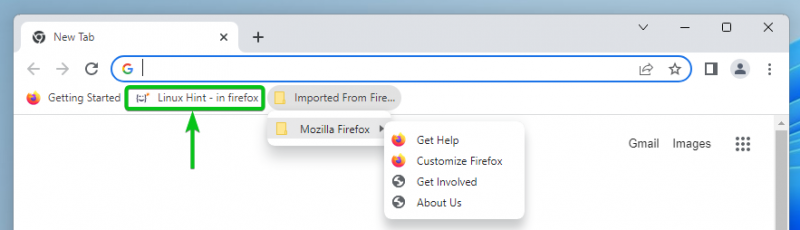Ако прелазите на Гоогле Цхроме са другог веб прегледача, желећете да увезете фаворите/обележиваче из тог прегледача у Гоогле Цхроме.
Гоогле Цхроме може веома лако да увезе фаворите/обележиваче из других прегледача.
Да бисте увезли фаворите/обележиваче у Гоогле Цхроме, отворите Гоогле Цхроме и кликните на ⋮ > обележивача > Увезите обележиваче и подешавања… из горњег десног угла Гоогле Цхроме-а.
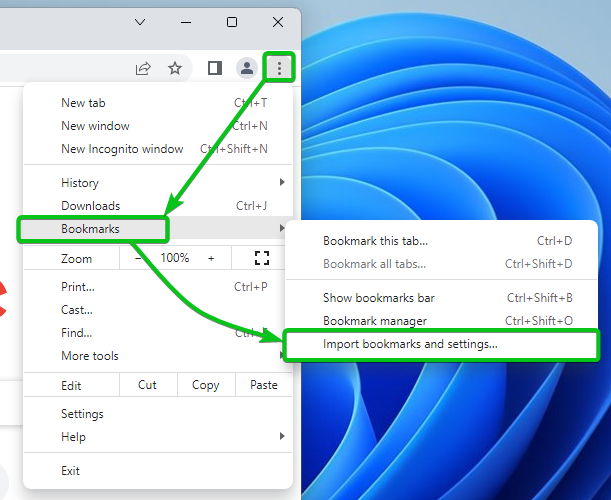
Тхе Увезите обележиваче и подешавања прозор треба да се прикаже.
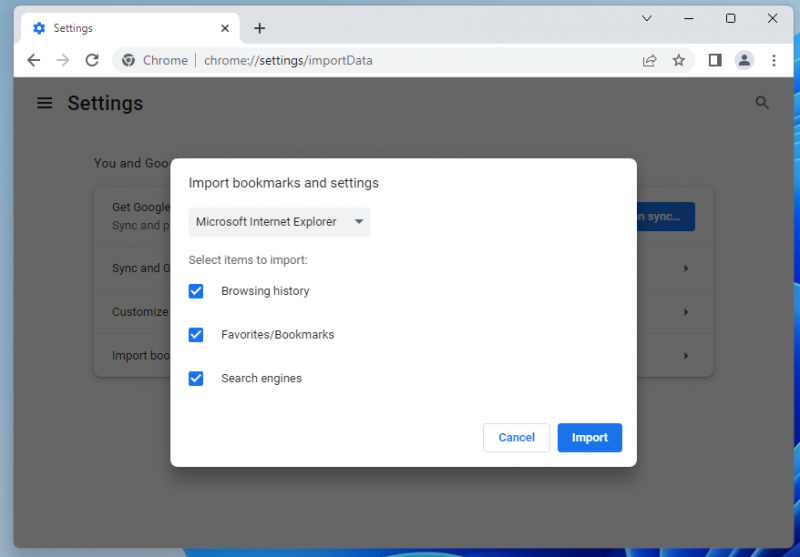
Из падајућег менија изаберите веб прегледач из којег желите да увезете фаворите/обележиваче у Гоогле Цхроме. У падајућем менију ћете пронаћи све инсталиране веб претраживаче на вашем рачунару.
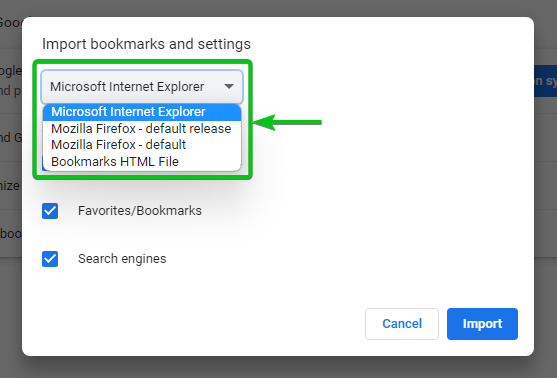
Од Изаберите ставке за увоз одељак, изаберите шта желите да увезете у Гоогле Цхроме. Можете одабрати више ставки ако желите.
Историја прегледања : Означите ову опцију ако желите да увезете историју прегледања у Гоогле Цхроме.
Фаворити/Обележивачи : Означите ову опцију ако желите да увезете фаворите/обележиваче у Гоогле Цхроме.
Сачуване лозинке : Означите ову опцију ако желите да увезете сачуване лозинке у Гоогле Цхроме.
Подаци за аутоматско попуњавање обрасца : Означите ову опцију ако желите да увезете податке обрасца за аутоматско попуњавање у Гоогле Цхроме.
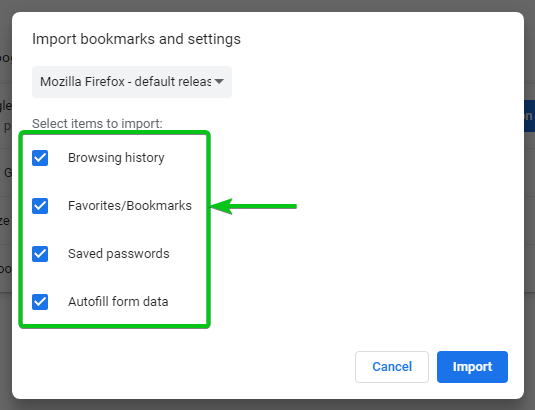
Пошто желимо да увеземо фаворите/обележиваче из другог прегледача у Гоогле Цхроме, означите Фаворити/Обележивачи од Изаберите ставке за увоз одељак и кликните на Увоз .

Фаворити/обележивачи треба да буду увезени у Гоогле Цхроме.
Ако желите да прикажете траку са обележивачима у Гоогле Цхроме-у, омогућите Прикажи траку са обележивачима [једно] . Затим кликните на Готово [2] .
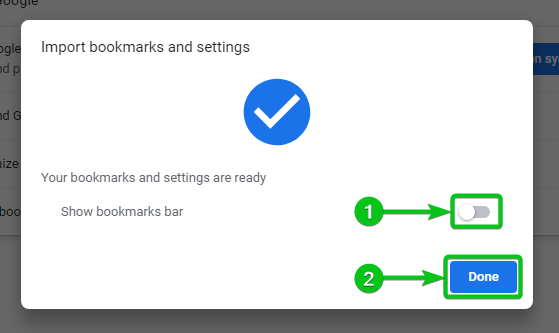
У нашем случају, увезли смо све фаворите/обележиваче на Гоогле Цхроме из веб претраживача Мозилла Фирефок.
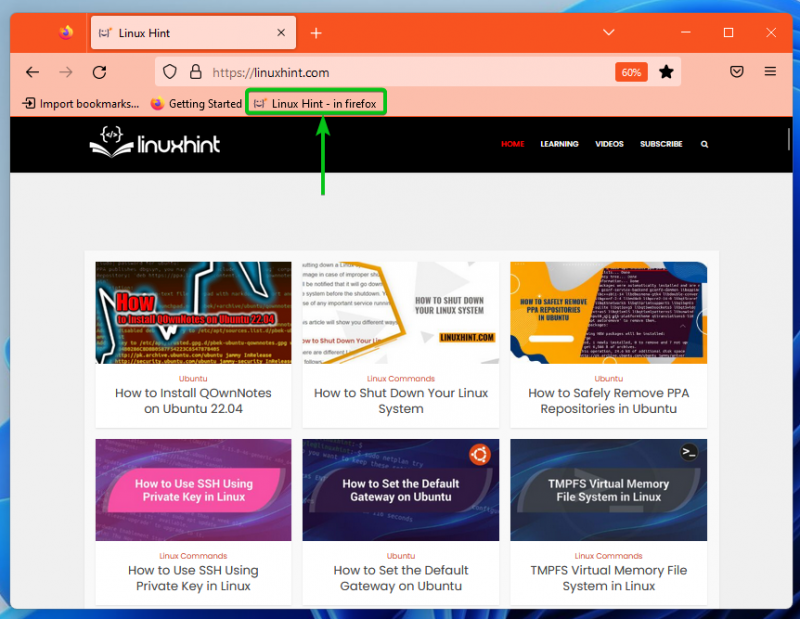
Као што можете видети на траци са обележивачима Гоогле Цхроме-а, сви фаворити/обележивачи се увозе из Мозилла Фирефок-а у Гоогле Цхроме.